
Zamysł CodeTwo Public Folders jest bardzo prosty. Użytkownicy tworzą tzw. foldery publiczne, które natychmiast stają się widoczne w pozostałych komputerach w danej sieci, przykładowo w Twoim laptopie. Każdy katalog znajdujacy się w drzewie C2Public Folders jest dzielony wraz z całą swoją zawartością. Przy pomocy tego rozwiązania, możliwe jest dzielenie dosłownie każdego elementu skrzynki Outlooka włączając: kalendarz, kontakty, pocztę, zadania, a nawet katalogi zawierające dokumenty i pliki innego typu. Co więcej, synchronizacja między komputerami zachodzi w czasie rzeczywistym.
No dobrze, ale jak zaadaptować te cechy na potrzeby naszego konkretnego przypadku? To bardzo proste. W praktyce sprowadza się to do tych dwóch prostych kroków:
- Udostępnienia wszystkich folderów osobistych w Outlooku na komputerze stacjonarnym.
- Otworzenia tych folderów w Outlooku na laptopie.
Po wykonaniu tych czynności wszystkie zmiany w folderach osobistych na komputerze stacjonarnyjm będa natychmiast widoczne w odpowiadających im folderach z katalogu Foldery innych użytkowników w twoim laptopie. Synchronizacja zachodzi w dwóch kierunkach, w związku z tym każda edycja tych katalogów na komputerze przenośnym, będzie również skutkowała odpowiednimi zmianami w Outlooku w Twoim biurze.
A co się dzieje kiedy nie będziesz miał dostępu do Internetu? Jedną z najbardziej praktycznych cech CodeTwo Public Folders jest to, że można go używać również w trybie offline. Oznacza to, że możesz wprowadzać zmiany w wspóldzielonych folderach będąc niepodłączonym do sieci, a w drugim komputerze pojawią się one, gdy tylko połączenie zostanie wznowione. Używając tej funkcjonalności, możesz aktualizować dane w swoim Outlooku prawie wszędzie, będąc pewnym, że zmiany załadują się na drugiej maszynie gdy tylko powrócisz do biura.
Wszystko jasne? Nie czekaj więc i pobierz CodeTwo Public Folders już teraz, a przekonasz się jak wiele to proste rozwiązanie może wnieść do twojej codziennej pracy!
Dowiedz się więcej o CodeTwo Public Folders
Pobierz i testuj CodeTwo Public Folders przez 30 dni
Instrukcja obsługi CodeTwo Public Folders
Strona główna CodeTwo


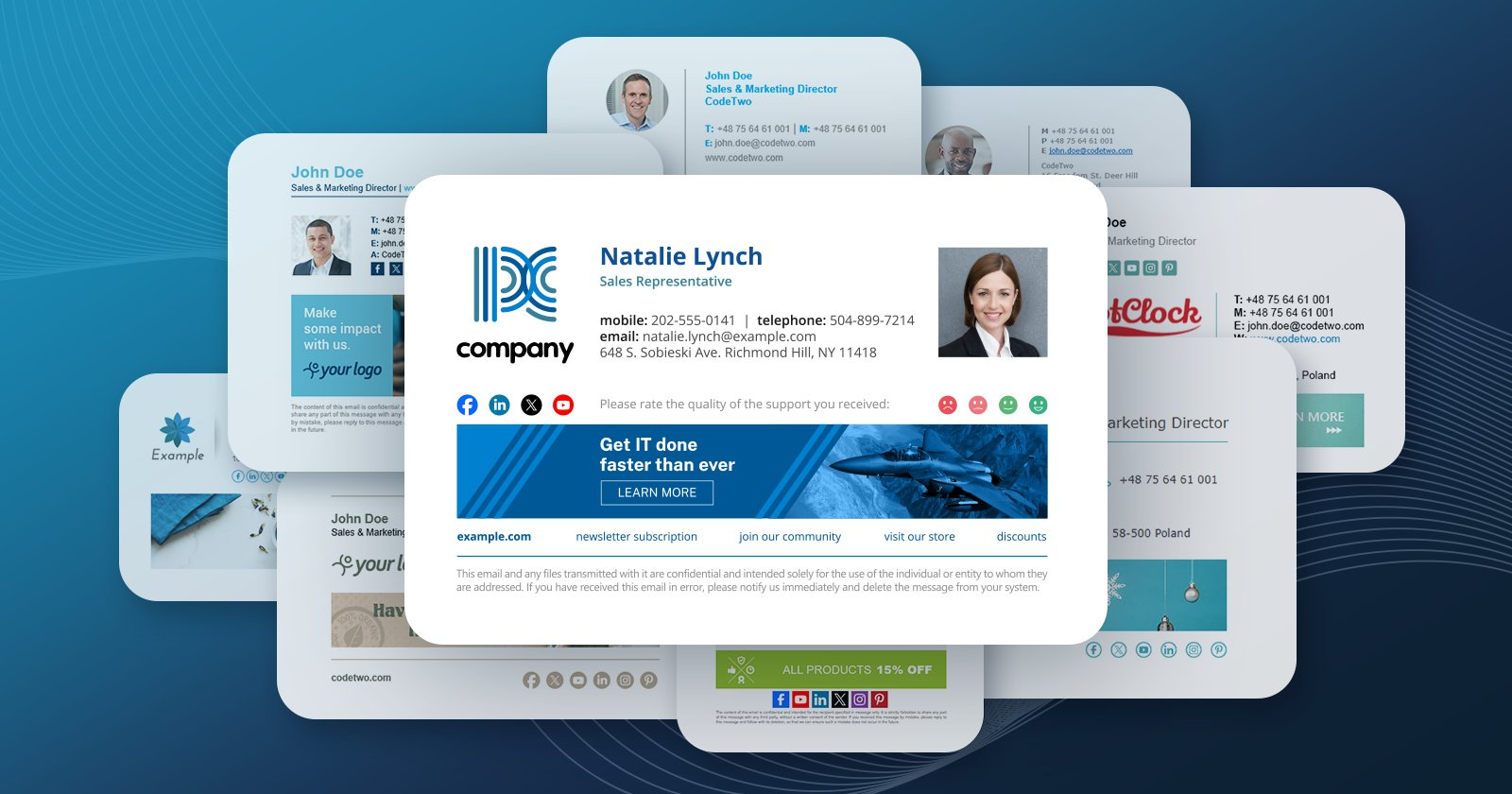


CodeTwo sp. z o.o. sp. k. jest administratorem Twoich danych osobowych.
Zapoznaj się z naszą Polityką prywatności, aby dowiedzieć się więcej.